现在的笔记本电脑品牌都是层出不穷,最近有位小伙伴拿着戴尔笔记本电脑问小编重装系统是怎么设置bios,小编查阅了一番资料后,现在就来跟大家介绍介绍吧。
相关链接:戴尔笔记本一键重装win7系统教程
第一步
重启电脑或者将电脑开机,在开机自检处不断按下“F2”进入bios设置界面。(具体快捷键要根据界面提示进行操作)
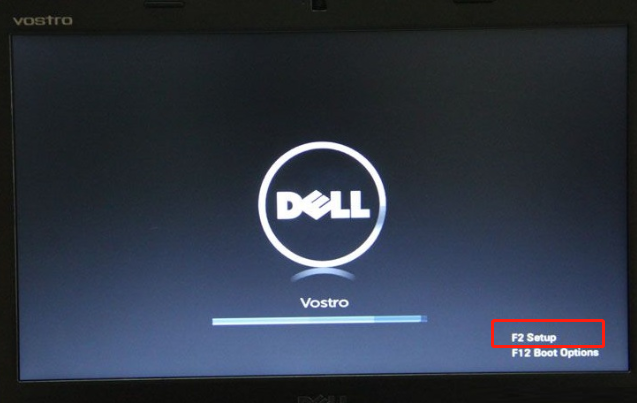
戴尔笔记本
第二步
此时进入bios设置界面后,使用方向键切换至“Advanced(高级)” 选项,找到其中的“SATA MODE”后回车,直接选择“ATA”模式回车。(一般默认为AHCI模式,不过重装时可能出现蓝屏等其他现象)
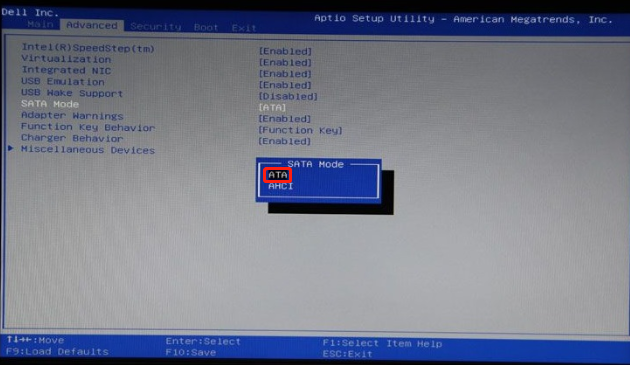
戴尔笔记本bios设置图-1
第三步
开始按“F10”选择“yes”保存设置。
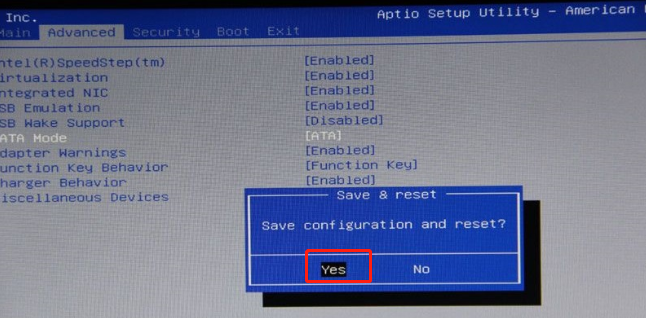
戴尔笔记本bios设置图-2
第四步
直接使用方向键切换至其中的“boot”选项,选择其中的U盘选项后使用“+”将其移动至第一项,随后按“F10”保存设置。
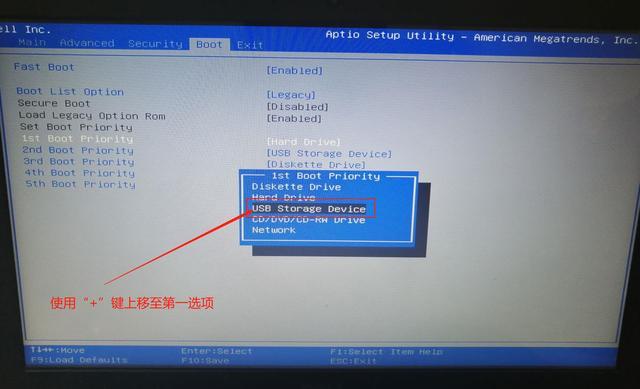
戴尔笔记本bios设置图-3
以上就是本次小编为大家带来戴尔笔记本重装系统bios设置方法,觉得有用的话可以将教程收藏好,以备不时之需。

